iOS 13の導入によりマウスサポートが追加され、iPadやiPhone iOS デバイスからリモート接続する際にマウスでリモートデスクトップを操作できます。
iPadやiPhoneからのリモートワークがさらに簡単になりました。
SplashtopはiOSデバイスからWindowsおよびMacコンピュータへのリモートアクセスを可能にします。Splashtop iOSアプリを使えば、コンピュータにリモートアクセスして、iPadやiPhoneでリアルタイムに画面を表示できます。iOSのタッチベースのインターフェースを使用して、コンピュータをリモートコントロールし、ファイルを開くなどが可能です。
しかし、iOS 13でiPhoneやiPadでマウスが使用可能になったことで、iOS デバイスからリモートする際にマウスでリモートデスクトップを操作できます!
iOSマウスサポートを使用してリモートコンピュータを制御する方法
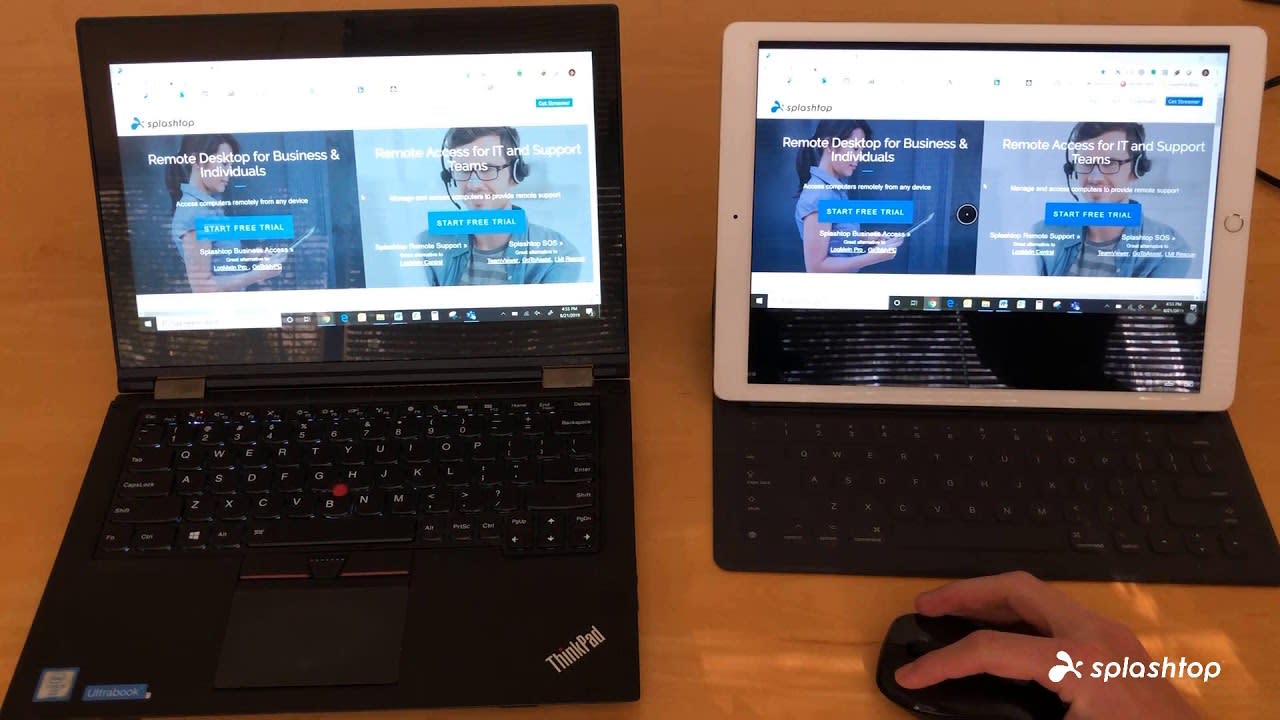
必要なのは、Bluetoothまたは有線マウスをiPadやiPhoneに設定することだけです(以下の手順を参照)。これで準備完了です!Splashtopアプリ内でマウスを使用するために設定を調整する必要はありません。
上記のビデオで示されているように、iOS 13のアップデートでのマウスサポート機能は、iOSのタッチベースのインターフェースを模倣することを意図していることを忘れないでください。これは、iOSデバイスからコンピュータにリモート接続しているときに、マウスを使用する際、画面を指で操作するのと同じ方法で使用する必要があることを意味します。
クリックはタッチを表します。リモートコンピュータに接続するには、Splashtopアプリを開き、接続したいコンピュータをクリックするだけです。
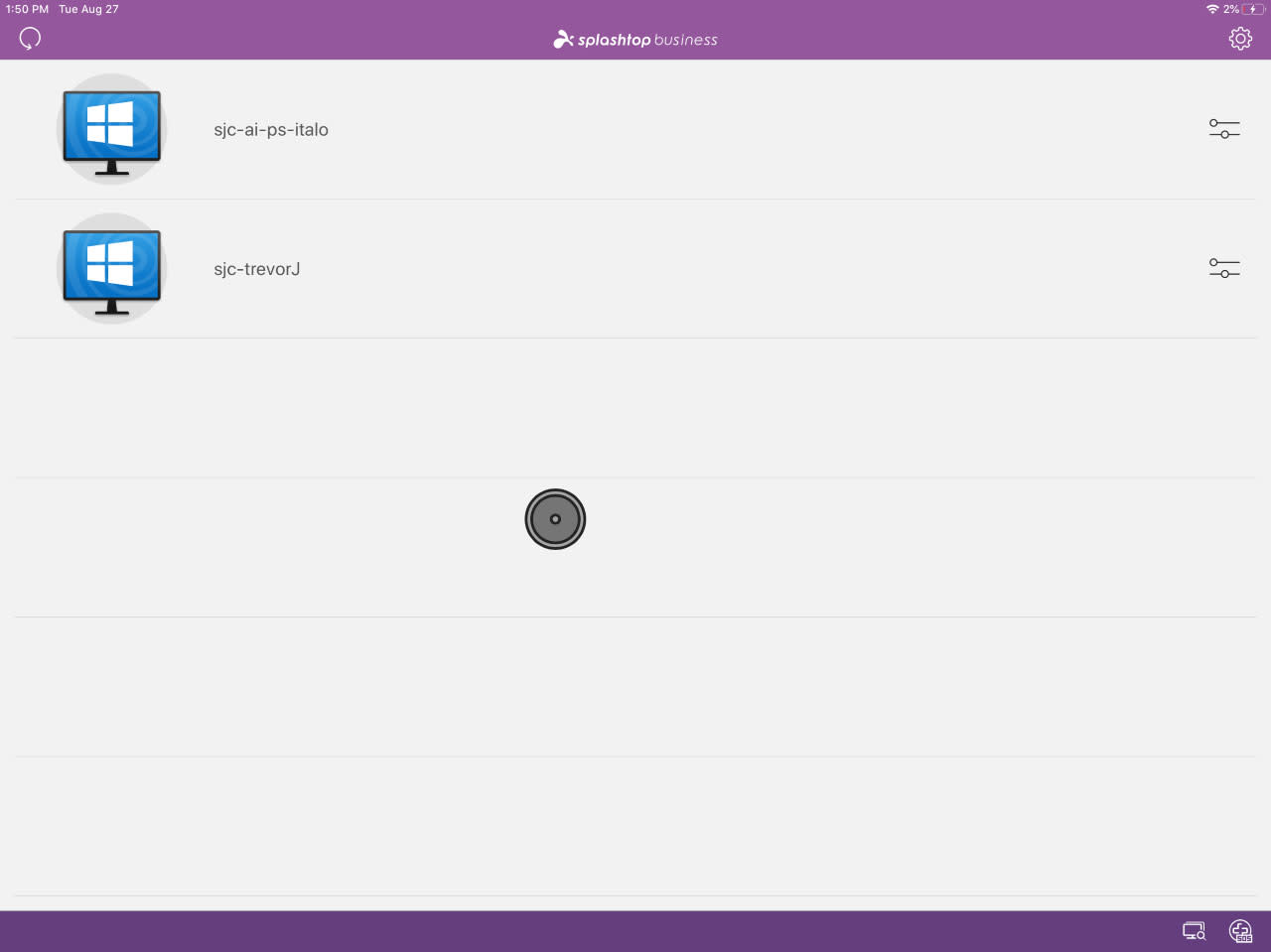
クリックを押し続けることは、デバイスの画面上で指を押し続けることと同じです。iOSデバイスでスクロールするには、画面に指を置いて上下に動かす必要があります。したがって、コンピュータにリモート接続する際には、マウスをクリックして押し続け、カーソルを上下に動かしてスクロールします。
iOSインターフェースにすでに慣れているなら、これは非常に簡単に習得できるはずです。そうでない場合でも、学習曲線は急です。すぐにiPhoneやiPadからコンピュータをアクセスする際に、よりコントロールを感じることができるでしょう!
自分で試してみたいですか?iOS(またはほぼ他のどのデバイス)からコンピュータへの無制限のリモートアクセスを無料で試せる無料トライアルでSplashtopを始めましょう!
iPadまたはiPhoneでのマウスサポートの設定方法
iPadやiPhoneにマウスを接続するには、以下の手順に従ってください:
iPadまたはiPhoneにBluetoothマウスを設定
設定アプリを開く
選択する Accessibility
選択する Touch
AssistiveTouchトグルを選択すると、新しいメニューが開きます
選択する the AssistiveTouch toggle at the top to turn it on
In the same menu, 選択する Pointing Devices
選択する Bluetooth Devices
Bluetoothマウスをペアリングモードに設定します。マウスをペアリングするためのプロンプトが表示されるはずです。選択する
ペア
マウスが接続されました!接続されると、画面上に円形のカーソルが表示されます。
iPadまたはiPhoneに有線マウスを設定する
上記の手順1-5に従ってAssistiveTouchがオンになっていることを確認してください。その後、マウスを接続するだけで動作を開始するはずです!
iPadまたはiPhoneでマウス設定を編集
iOS デバイスにBluetoothまたは有線マウスを接続すると、AssistiveTouchメニュー内でいくつかの設定をカスタマイズできます。トラッキング速度、カーソルサイズと色などを編集できます。
また、Pointing Devicesを選択してからマウスを選択し、マウスボタンをカスタマイズすることもできます。例えば、右クリックをホームボタンに設定することができます。
Splashtopを始めよう: どのデバイスからでもコンピュータにリモートアクセス
Splashtop Remote Accessを使用すると、Windows、Mac、iOS、Android、Chromebookデバイスから無制限のWindowsおよびMacコンピュータにリモートアクセスできます。世界中のどこからでも、いつでもコンピュータに無制限のリモートアクセスが可能です。
高速な接続、HD品質のサウンド、リモートコンピュータ画面をリアルタイムで見ることができます。すべてのリモートデスクトップ接続は安全で暗号化されています。
なぜ3,000万人がSplashtopのリモートデスクトップソフトウェアを使用しているのかを確認し、今日自分で試してみてください!Splashtopの無料トライアルを始めて、iPadやiPhoneデバイスからマウスを使ってコンピュータを操作しましょう!





